>更新主板固件(MacBook)
Admin
发布于:2024-10-14
参考视频
所需工具和材料

- USB-A to USB-B 2.0 Cable
固件下载地址
https://wiki.elegoo.com.cn/6de6/a12f
软件下载地址
https://download.elegoo.com/?t=MKS_LASER_TOOL_macOS
MKS_LASER_TOOL(macOS)static/file/5125e115b42f8d2d9be1abf030ed0149(17.2 MB) ⬇️
操作指南-更新主板固件
步骤1-连接PHACDA和电脑并开机
将电源适配器和USB线插入PHECDA对应DC插座和Type-B接口中,将USB线另一端插入电脑USB口中,打开PHECDA电源开关。


步骤2-打开固件更新软件
双击打开固件更新软件“MKS_LASER_TOOL”,在打开的软件界面点击选择“MKS ESP32 Downlaod Tool”打开上传固件界面。
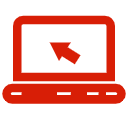
MKS_LASER_TOOL
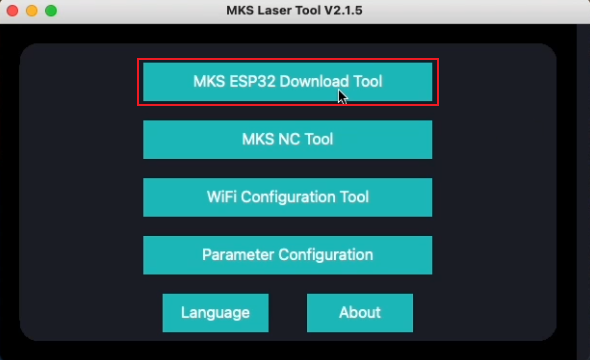
步骤3-设置主板固件更新的参数
在上传固件界面,驱动COM端口根据实际连接方式选择“usbserial”类型端口,BAUD端口设置成115200,FLASH SIZE端口设置为8MB,点击文件选择框“plesse choose file”后面按键进入文件选择窗口。

步骤4-选择新的主板固件
在文件选择窗口,点击桌面Desktop找到并选择已下载至桌面的主板固件“ZXWL_DLC32_V4.0_2023082901.bin”,点击“Open”选定该文件返回上传固件界面。(文件名称中含有DLC32_V4.0的是主板固件,主板固件和屏幕固件可在官网自行下载。)

步骤5-更新固件
在上传固件界面,点击“Start”开始更新,当更新进度达到100%且显示安装成功“Firmware successfully”,主板固件更新完成。(更新主板固件时间在两分钟左右,更新完成后需要重启雕刻机)

FAQ
1. 更新时出现乱码报错?
数据线没有接好,检查数据线的连接或者重新连接一遍。
2. 更新完成后无法读取内存卡而且无法控制雕刻机?
更新主板固件时使用了显示屏文件,重新更新一次正确的主板固件即可。
3. 更新完成后屏幕不亮?
更新显示屏固件时使用了主板固件,重新更新一下正确的屏幕固件即可。
4. 使用MKSLaserTool准备更新固件时无法读取端口?
1.端口被其它软件占用,请关闭其它软件
2.数据线没有正确连接,请检查数据线 的连接或者重新连接一遍。
5. 开始更新时直接报错?
FLASH SIZE选择错误,显示屏固件要改为4MB,主板固件要改为8MB,改成正 确的FLASH SIZE后,重新更新固件即可。